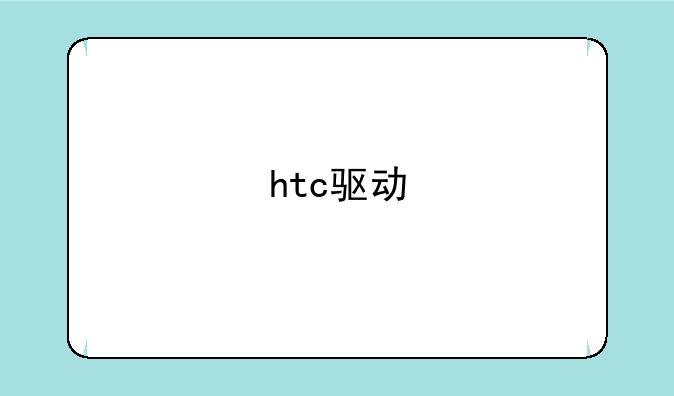华硕声卡驱动—华硕声卡驱动怎么安装步骤

华硕声卡驱动怎么安装步骤:全面解析
在日常使用电脑的过程中,音频体验的好坏往往与声卡驱动是否正确安装息息相关。对于华硕主板用户而言,安装或更新声卡驱动不仅能提升音质,还能确保系统的稳定性。本文将详细介绍华硕声卡驱动的安装步骤用户轻松搞定这一技术难题。
一、准备工作:确认主板型号与声卡芯片类型
在安装声卡驱动前,首先需要明确自己的主板型号以及声卡芯片类型。这些信息对于后续选择正确的驱动程序至关重要。
① 通过Windows自带的命令提示符查询主板型号:在搜索栏输入“cmd”打开命令提示符,输入“wmic baseboard get product, manufacturer”并回车,即可看到主板的相关信息。② 访问华硕官网或主板产品页面,查看主板规格(Specification)中的声卡型号,如Realtek ALC1220或SupremeFX等。
对于不熟悉硬件信息的用户,推荐使用专业的驱动管理软件如驱动人生或驱动精灵,它们能自动识别硬件信息并推荐合适的驱动程序。
二、方法一:使用专业驱动管理软件安装
利用驱动管理软件安装声卡驱动是最为便捷的方式之一。以驱动人生为例:
① 下载并安装驱动人生软件。② 打开软件,切换到“驱动管理”栏目,点击“立即扫描”。③ 软件将自动识别系统中缺失或需要更新的驱动程序,包括声卡驱动。用户只需根据提示选择升级或安装驱动即可。④ 安装完成后,重启电脑以使新驱动生效。
三、方法二:从华硕官网下载并安装
对于希望手动安装的用户,可以从华硕官网下载适用于自己主板型号的声卡驱动程序:
① 在浏览器中搜索并进入华硕官方网站。② 点击页面上方的“服务支持”,在下拉列表中选择“下载中心”。③ 在新页面中输入自己的主板型号或序列号,搜索对应的主板详情页。④ 在主板详情页中,找到并点击“驱动程序和工具软件”,下拉至声卡驱动程序部分,点击“DOWNLOAD”下载。⑤ 下载完成后,双击安装程序,按照提示完成安装过程。同样,安装完成后建议重启电脑。
四、方法三:通过设备管理器更新驱动
对于熟悉系统设置的用户,还可以通过设备管理器来更新声卡驱动:
① 右击桌面上的“此电脑”图标,选择“管理”,进入计算机管理界面。② 在左侧菜单中找到并点击“设备管理器”。③ 在设备管理器页面中,展开“音频输入和输出”类别,找到并双击“扬声器”或其他音频设备。④ 在弹出的属性页面中,切换到“驱动程序”选项卡,点击“更新驱动程序”。⑤ 系统将自动搜索并安装适合的声卡驱动。
五、安装过程中的注意事项
① 在安装声卡驱动前,建议先备份重要数据,以防万一。② 安装过程中,请确保网络连接稳定,以便软件能够顺利下载和安装驱动。③ 如果在安装过程中遇到问题,可以查看驱动安装程序的帮助文档或联系华硕客服寻求帮助。
通过三种方法,用户可以轻松完成华硕声卡驱动的安装或更新。正确的声卡驱动不仅能提升音质体验,还能确保系统的稳定性。希望本文能帮助到广大华硕主板用户,享受更加流畅的音频体验。

 产品报价
产品报价 配置参数
配置参数 数码教程
数码教程 数码产品
数码产品 数码资讯
数码资讯